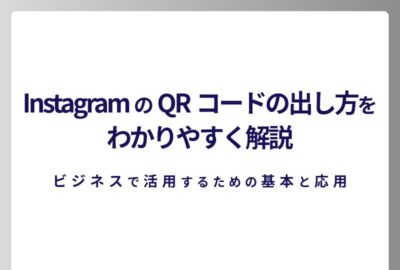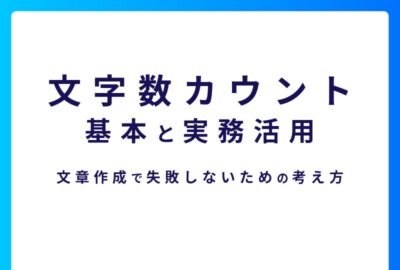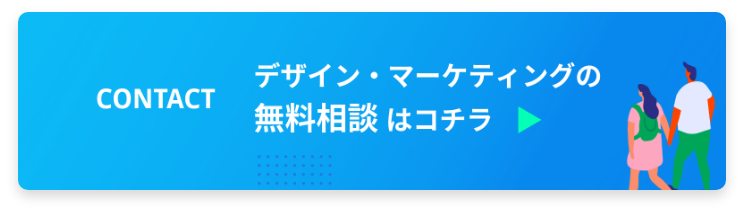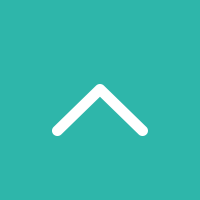Webサイトのセキュリティ対策とは
WordPressのセキュリティ対策とは
自社サイトの構築に使用しているWordPressは、セキュリティ対策が必要なことはご存じでしょうか。
CMSはセキュリティが脆弱な傾向があり、万全な運用体制を確保するには自社で対策が必要です。
簡易的なセキュリティ診断が可能な分析ツールの活用のほか、定期的なバックアップの取得や使用しないプラグインの削除などが効果的です。
今回はWordPressの脆弱性や具体的なセキュリティ対策、問題が発生したときの対処法について解説します。
目次
WordPressのセキュリティが脆弱な理由とその背景

WordPressのようなオープンソースソフトウェアは、ソースコードが公開されており、誰でも自由に閲覧・編集することができます。そのため、ハッカーが脆弱性を探し出し、悪用する可能性が否定できません。
オープンソースソフトウェアは、多くの開発者によって開発・メンテナンスされているため、コードの品質が低く、脆弱性が潜んでいる可能性もあります。
プラグインとは、WordPressの機能を拡張するために開発されたソフトウェアで、
WordPressには、数十万のプラグインが公開されており、ユーザーは自分のニーズに合わせてプラグインを選択してインストールできます。
しかし、プラグインは、開発者が作成したものであり、開発者の技術力によってセキュリティのレベルが異なります。一部には脆弱性が存在し、ハッカーに悪用される可能性があります。
WordPressのセキュリティリスクと具体的な被害事例

WordPressは、世界中で使われている人気のCMS(コンテンツ管理システム)です。そのため、ハッカーの標的になりやすく、マルウェアに感染するリスクが高いです。
WordPressがマルウェアに感染すると、次のリスクが生じます。
- サイトのコンテンツが改ざんされる
- サイトがダウンする
- ユーザーの個人情報が盗まれる
- サイトが悪意のあるサイトにリダイレクトされる
実際にあった事例では、2021年に160万以上の数におよぶWordPressサイトが、プラグインの脆弱性を突かれ、攻撃の対象となりました。
攻撃者はWebサイトの管理者権限を奪い、コンテンツ・プログラムの改ざんや乗っ取り、不正な情報取得などさまざまな悪影響を及ぼしました。プラグインの脆弱性を衝いた攻撃事例は多く、サイト運営者がとくに気を付けたい箇所です。
脆弱性は狙われるポイントとなるため、しっかりとセキュリティ対策を施す必要があります。
WordPressのセキュリティをチェック・診断する方法
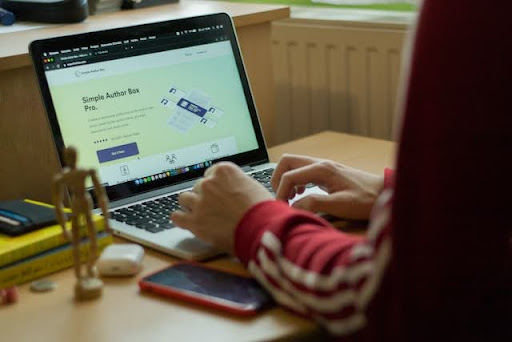
WPScans.comはWordPress専門のセキュリティ診断webサービスです。アクセスし、入力窓にホームページやブログのURLを打ち込むだけで、簡単な診断が可能です。
詳細なレポートが得られる有料版のほか、簡易的な診断なら無料でも可能です。表記は英語のみなので注意が必要です。
WPDoctorは、WordPressのセキュリティツールです。無料のセキュリティ診断サービスで、手軽にWordPressサイトの脆弱性を発見できます。
WPDoctorには、セキュリティの脆弱性を修正するのに役立つ機能が多数あります。たとえば「サイトを自動的にスキャンする機能」「サイトで見つかったすべての脆弱性のリストを表示する機能」「自動または手動で脆弱性を修正する機能」などです。
WordPressのセキュリティを強化する方法

WordPressのセキュリティを強化する方法は次の通りです。
- パソコンとWordPressのバージョンを最新に保つ
- 予測しにくいパスワードとユーザー名を設定する
- 使用しないプラグインを削除する
- データベース情報へのアクセスを制御する
WordPressのバージョン情報を非表示にすることは、セキュリティ対策に効果的です。WordPressのバージョン情報は、ハッカーにとって、サイトの脆弱性を特定するための重要な情報です。バージョン情報を非表示にすることで、ハッカーがサイトの脆弱性を特定しにくくなり、攻撃を受けるリスクを低減できます。
WAF(Web Application Firewall)とは、Webアプリケーションを保護するためのセキュリティ対策です。WAFは、Webアプリケーションに送信されるトラフィックを監視し、悪意のあるトラフィックをブロックすることで、サイトやアプリを攻撃から守ります。
WordPressのセキュリティを強化するのにおすすめのプラグイン

「SiteGuard WP Plugin」は、Webアプリケーションファイアウォール(WAF)を搭載したWordPressセキュリティプラグインです。
脆弱性スキャンや悪意のあるトラフィックのブロック、ログ監視、バックアップなどの機能を備えています。
「All In One WP Security & Firewall」は強力なセキュリティ機能と使いやすさで、世界中の ユーザーに愛用されているツールです。
強力なパスワードによるログイン保護、2要素認証、IP アドレス制限、ログイン試行制限などの機能を備え、アカウントの乗っ取りを防ぎます。
さらにファイルの権限を変更したり、ファイルを削除したりするファイル保護、サイトのセキュリティ状態に関する詳細なレポートを提供します。
セキュリティ対策と併せて行いたいこと

セキュリティ対策と併せて行いたいのが、定期的なバックアップの取得です。特に、新しいプラグインやテーマをインストールした後、または大きな変更を行った後は、必ずバックアップを作成してください。
WordPressのセキュリティに関する最新の情報を入手するのも重要です。WordPressの公式ウェブサイトでは、セキュリティに関する最新情報やガイドラインが公開されています。
分析ツール「Google Search Console」を用いて、サイトのセキュリティに問題がないか確認する方法は以下のとおりです。
1. Google Search Consoleにログイン
2. 左側のメニューから「セキュリティ」をクリック
3. 「セキュリティの問題」タブをクリック
4. 「セキュリティの問題」リストで、サイトに存在するセキュリティの問題を確認
Google Search Consoleでは、脆弱なプラグインやテーマの使用、不正なファイル、不正なリダイレクト、不正なクエリ、不正なアクセスなどをチェックできます。これらの問題が起きると、サイトが検索エンジンから除外される可能性があります。
セキュリティ問題が発生した場合の対応方法

ウィルスへの感染や情報漏えいが疑われる場合は、PCやサーバーの確認を行うことを推奨します。
マルウェアに感染したPCやサーバーは、不正なアクセスや情報漏えいの原因になる可能性があります。そのため、セキュリティ問題が発生した場合は、すぐにPCやサーバーの確認を行うことが重要です。
WordPress以外のCMSに切り替えるのも一つの手です。セキュリティに強いと評判なCMSはDrupal、Joomla、Ghost、Pelican、Sphinxなどです。これらは安全面に配慮した設計がなされているほか、セキュリティパッチが定期的にリリースされています。
まとめ

WordPressのセキュリティ対策の重要性はご理解いただけたでしょうか。適切な対策を施すことで、安心かつ安全なサイト運用が実現します。
セキュリティ対策には専門性が求められます。社内の人材確保が難しいなら、外部委託の活用を検討しましょう。
Recommend
おすすめ記事
New Topics
新着記事